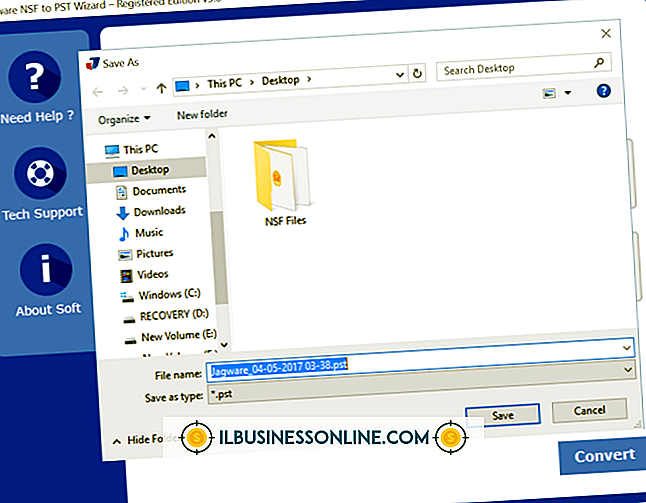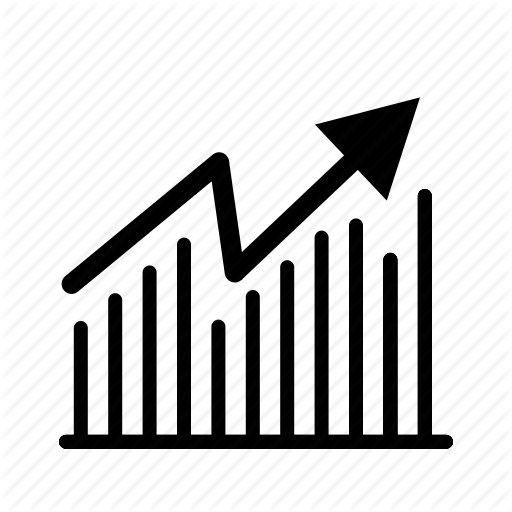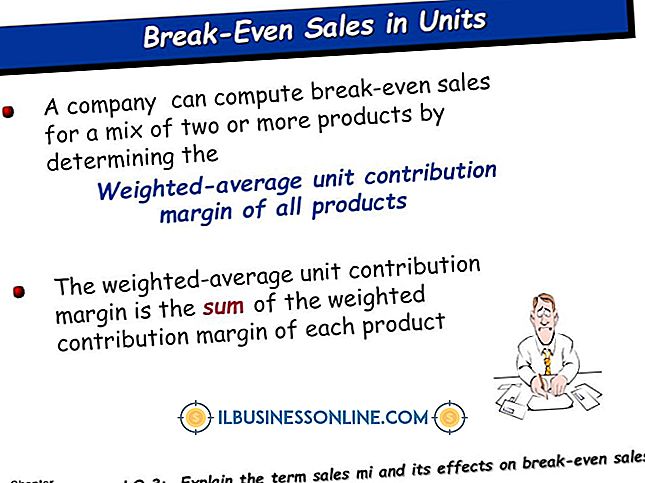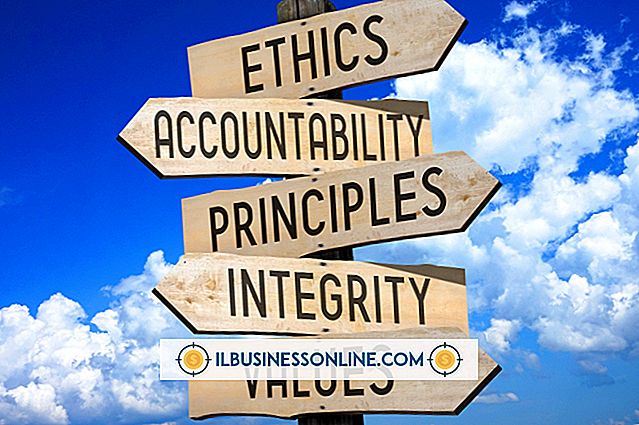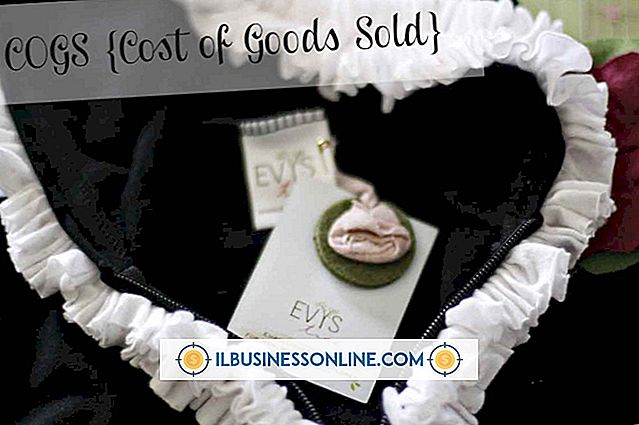McAfee से चीजों को अनब्लॉक कैसे करें

McAfee Total Protection and McAfee Internet Security जैसे कार्यक्रमों में फ़ायरवॉल सॉफ़्टवेयर शामिल है जो आपके कंप्यूटर में प्रवेश करने और छोड़ने के नेटवर्क डेटा को नियंत्रित करता है। सर्वोत्तम सुरक्षा के लिए, व्यवसायों को फ़ायरवॉल हार्डवेयर और फ़ायरवॉल सॉफ़्टवेयर दोनों का उपयोग करना चाहिए। आपका राउटर, जिसमें एक अंतर्निर्मित फ़ायरवॉल शामिल है, आपके पूरे नेटवर्क की सुरक्षा करता है, जबकि McAfee उस कंप्यूटर की सुरक्षा करता है जिसे उसने स्थापित किया है। हालाँकि, फ़ायरवॉल व्यवसाय को संचालित करने के लिए आपके संगठन द्वारा उपयोग की जाने वाली महत्वपूर्ण सेवाओं के साथ हस्तक्षेप कर सकता है, जिससे अनुप्रयोगों को इंटरनेट से उचित संबंध बनाने से रोका जा सके। आप फ़ायरवॉल के माध्यम से महत्वपूर्ण सेवाओं की अनुमति देने के लिए McAfee को कॉन्फ़िगर कर सकते हैं।
1।
"विंडोज" कुंजी दबाएं या डेस्कटॉप पर स्विच करने के लिए "डेस्कटॉप" टाइल पर क्लिक करें। अधिसूचना क्षेत्र का विस्तार करने के लिए टास्कबार पर तीर पर क्लिक करें।
2।
अपने McAfee उत्पाद को खोलने के लिए शील्ड आइकन पर डबल-क्लिक करें, और फिर "वेब और ईमेल सुरक्षा" सुविधाओं के अंतर्गत से चयन करें।
3।
शीर्ष फलक से "फ़ायरवॉल" चुनें, और फिर टैब से "पोर्ट्स एंड सिस्टम सर्विसेज" पर क्लिक करें।
4।
"जोड़ें" बटन पर क्लिक करें। "सिस्टम सेवा नाम" फ़ील्ड में, उस प्रोग्राम या सेवा का नाम दर्ज करें जिसे आप अनब्लॉक करना चाहते हैं, और नियम के लिए "सेवा विवरण" फ़ील्ड में विवरण दर्ज करें। उदाहरण के लिए, अपने नेटवर्क पर Skype कनेक्शन की अनुमति देने के लिए, "सिस्टम सेवा नाम" फ़ील्ड में "Skype" (उद्धरण चिह्नों के बिना और अन्य सभी उदाहरणों के लिए) टाइप करें और "सेवा विवरण" फ़ील्ड में "वीडियो कॉन्फ्रेंसिंग सॉफ़्टवेयर" टाइप करें।
5।
पोर्ट या पोर्ट्स को "लोकल टीसीपी / आईपी पोर्ट्स" या "लोकल यूडीपी पोर्ट्स" में खोलने के लिए दर्ज करें। पोर्ट रेंज खोलने के लिए, "# - #" ("#" पोर्ट नंबर का प्रतिनिधित्व करें) टाइप करें। उदाहरण के लिए, सहकर्मी से सहकर्मी फ़ाइल साझाकरण सक्षम करने के लिए, "6881-6999" "स्थानीय टीसीपी / आईपी पोर्ट्स" फ़ील्ड और "स्थानीय यूडीपी पोर्ट" फ़ील्ड में टाइप करें। कई पोर्ट खोलने के लिए, प्रत्येक पोर्ट नंबर को अल्पविराम से अलग करें। उदाहरण के रूप में Skype का उपयोग करते हुए, "लोकल टीसीपी / आईपी पोर्ट्स" फ़ील्ड में "80, 443" (ये पोर्ट नंबर आपकी सेटिंग के आधार पर भिन्न हो सकते हैं) टाइप करें।
6।
"ओपन पोर्ट्स टू" ड्रॉप-डाउन मेनू से "पीसी इन वर्क एंड होम नेटवर्क ओनली" या "ऑल पीसी" चुनें। यदि आप जिस सेवा का उपयोग केवल अपने नेटवर्क के कंप्यूटर से कनेक्ट करने के लिए कर रहे हैं, या यदि आप इंटरनेट से कनेक्ट कर रहे हैं तो बाद वाले को चुनें।
7।
निर्दिष्ट पोर्ट या पोर्ट के माध्यम से संचार की अनुमति देने के लिए "सहेजें" पर क्लिक करें।
टिप
- सर्वोत्तम प्रदर्शन के लिए, यदि आपके राउटर या अन्य सुरक्षा उपकरण पर समान पोर्ट खुले हों तो लागू करें।